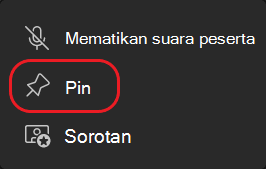Menyiarkan audio dan video dari Microsoft Teams dengan teknologi NDI dan SDI
Teams menyediakan dua opsi untuk menyiarkan konten rapat Teams: NewTek NDI® (Network Device Interface) dan SDI (antarmuka digital serial)
Teknologi NDI® Newtek memungkinkan Anda menyiarkan streaming audio dan video dari rapat Teams ke jaringan lokal Anda. Saat menggunakan teknologi NDI® NewTek dalam rapat Teams, Anda akan memiliki streaming video unik di jaringan yang dapat digunakan dalam produksi Anda sendiri.
SDI telah digunakan dalam produksi siaran sejak 1989 dan didukung di sebagian besar perangkat keras studio warisan. Perangkat keras dari AJA Video Systems dan Blackmagic Design menyediakan konektivitas ke perangkat siaran warisan yang menggunakan SDI.
Mengaktifkan teknologi NDI® di Teams
Untuk mulai menggunakan NDI®, admin Anda harus mengaktifkan kebijakan produksi siaran. Setelah kebijakan diaktifkan, NDI® akan tersedia.
Untuk mulai menggunakan NDI® di Teams:
-
Pilih Pengaturan dan
-
Pilih Pengaturan
-
Di bawah Alat produksi, pilih Unduh Tautan untuk menginstal biner NDI® terbaru.
-
Setelah menginstal, aktifkan tombol Alat produksi . Anda tidak bisa mengaktifkan tombol alih ini saat Anda berada dalam rapat Teams.
Penting:
-
Anda harus menyelesaikan langkah-langkah ini setelah setiap pembaruan Teams. Sebaiknya selesaikan sebelum acara menggunakan NDI® jika Anda perlu mengunduh ulang biner terbaru.
-
Untuk mempelajari selengkapnya tentang jadwal rilis pembaruan Teams, lihat Riwayat pembaruan versi untuk Teams.
Setelah mengaktifkan teknologi NDI® di Teams, bergabung dalam rapat dan pilih Tindakan lainnya
Semua peserta rapat yang berlangganan streaming NDI tersebut akan diberi tahu bahwakapabilitas penyiaran diaktifkan.
Fitur NDI-out®
Setelah teknologi NDI® diaktifkan, streaming berikut akan tersedia:
-
Pembicara utama: Streaming akan dibuat yang secara otomatis beralih ke siapa pun yang aktif berbicara dari semua aliran masuk. (Audio/video dari komputer Anda sendiri tidak akan disertakan.)
-
Lokal: Streaming akan dihasilkan dari audio/video yang sedang dikirim ke rapat dari komputer Anda. (Ini memungkinkan Anda untuk memiliki audio/video yang sama dalam rapat dan dalam produksi NDI® lokal Anda.)
-
Pengguna individual: Setiap pengguna akan memiliki streaming yang tersedia melalui NDI®. Audio masuk untuk rapat digabungkan dan akan sama untuk semua streaming pengguna individual. Streaming ini akan menampilkan video dengan kualitas yang sama dengan yang diterima oleh klien.
Catatan: Jika tidak ada video yang tersedia, Anda akan melihat layar sederhana dengan logo Teams. Namun streaming masih diterima oleh perangkat lunak/perangkat keras NDI® Anda.
-
Berbagi layar: Berbagi layar masuk apa pun akan tersedia sebagai streaming NDI®.
-
Galeri besar dan mode Bersama: Kedua mode ini akan memiliki streaming NDI® sendiri yang tersedia.
Perangkat keras-keluar SDI
Sama seperti kapabilitas NDI-out®, kapabilitas hardware-out SDI harus memiliki kebijakan NDI/Broadcast yang diaktifkan oleh admin Anda. Anda juga harus menggunakan perangkat keras Blackmagic Design (BMD) atau AJA Video Systems.
Setelah admin mengaktifkan siaran, Anda harus masuk ke Pengaturan dan
Catatan: Perangkat keras SDI mungkin memerlukan konfigurasi tambahan di luar Teams. Periksa dokumentasi produsen untuk informasi selengkapnya.
Jika opsi perangkat keras-keluar tersedia, saat Anda berada dalam rapat, Anda akan memiliki opsi untuk Mengirim video ke Perangkat Keras di Opsi lainnya
Jika ada lebih dari satu jenis perangkat yang tersedia, perangkat tersebut akan dicantumkan menurut abjad. Jika perangkat dapat menghasilkan lebih dari satu streaming A/V, Anda akan melihat daftar opsi output yang dapat dipilih.
Untuk menghentikan streaming video tertentu, kembali ke Opsi lainnya
Catatan: Jika perangkat keras digunakan oleh sesuatu selain Teams, opsi akan tetap ditampilkan tetapi akan dinonaktifkan.
Batasan teknis
Berikut adalah beberapa masalah teknis umum yang perlu dipertimbangkan saat menggunakan Teknologi NDI® di Teams:
-
Sinyal NDI® penyiaran dari Teams dibatasi oleh jumlah streaming dan kualitas streaming yang diterima klien Teams Anda.
-
Strategi yang baik adalah dengan terlebih dahulu "menyematkan" streaming video di Teams untuk memastikan bahwa video tertentu tetap terhubung selama rapat. Di bawah nama peserta rapat tersebut, pilih Tindakan lainnya
-
Coba batasi jumlah streaming video NDI-out® menjadi dua atau tiga di satu komputer. Ini adalah strategi bagus lainnya yang akan membantu memastikan stabilitas dan kinerja bagi sebagian besar pengguna.
-
Mengubah ke tata letak rapat lain seperti Mode Bersama atau Galeri Besar akan menghentikan streaming video orang lain dalam rapat agar tidak masuk ke komputer Anda. Komputer Anda kemudian hanya dapat melakukan streaming tata letak yang dipilih melalui NDI®. (Kembali ke tata letak Galeri akan memulihkan streaming video.)
-
Apple Mac dengan perangkat BlackMagic saat ini tidak didukung untuk Hardware-Out.